Nesse artigo iremos dar algumas dicas de como se trabalhar com documentos PDF no Linux, veremos como criar documentos PDF editáveis, como editar qualquer documento em PDF e outras dicas interessantes.
O formato de arquivos PDF (Portable Document Format) foi desenvolvido pela Adobe Systems em 1993 com o objetivo de representar documentos de maneira independente do aplicativo, do hardware e do sistema operacional usados para criá-los. O PDF é um padrão aberto e qualquer pessoa pode escrever aplicativos que leiam ou escrevam neste padrão.
Existem diversas aplicações disponíveis por aí para criação, edição e leitura de documentos no formato PDF. As aplicações mais conhecidas do público em geral são as para criação e leitura de documentos em PDF, já quando falamos em edição de documentos PDF nem todos conhecem as formas de se fazer isso.
Como criar documentos PDF editáveis no Linux
A maioria dos usuários Linux utiliza ou já utilizou a suíte LibreOffice para criação de documentos. Para os que são novos no Linux o LibreOffice é o similar do Office da Microsoft, só que o LibreOffice é de graça, é claro
Quando criamos algum documento no LibreOffice podemos exporta-lo no formato PDF de forma bem simples, basta ir na guia “Arquivo -> Exportar como PDF…“. E para torná-lo editável basta marcar a opção “Tornar esse PDF facilmente editável no LibreOffice”.
$ sudo apt-get install libreoffice-pdfimport
Editando outros documentos PDF
Bem, quase todo mundo já se deparou com um situação parecida – você recebeu ou baixou um arquivo PDF que não é editável, mas você precisa editar esse arquivo. Para isso podemos utilizar um aplicativo muito interessante, chamado Master PDF Editor.
Para os usuários do Ubuntu você pode obter esse aplicativo diretamente através da Central de Gerenciamento de Software do Ubuntu, basta fazer uma busca pelo aplicativo Master PDF Editor. Você verá que não tem a opção de instalar, somente o botão de Comprar. No entanto, o preço desse aplicativo é 0.00. Então é só clicar no botão de Comprar, fazer o login com seu usuário do Ubuntu Single Sing On (caso não tenha uma, basta se registrar) e o processo de instalação dará início.
$ sudo apt-get install pdftk
Depois de instalado basta utilizar da seguinte forma, veja abaixo um exemplo para juntar dois arquivos PDF no Linux (teste1.pdf e teste2.pdf) formando um novo arquivo chamado juntado.pdf. No exemplo, os arquivos estão localizados na pasta /home/docs.
$ pdftk /home/docs/teste1.pdf /home/docs/teste2.pdf cat output /home/docs/juntado.pdf






![[HC]Host - No Caminho Certo Do Conhecimento!](https://blogger.googleusercontent.com/img/b/R29vZ2xl/AVvXsEjcsM_nM498cobNIbdrocrPK5w4mI1ynDprymBd191Rt7RVDyeml4uYJ3VPsn8TA2E0wWcKYyomsLtEotMrz-dDZ8dRf8hxC82BeuQtS_viI2rpgsVedCkLgpkkCg98gg6WmP1uw0Qhdp4/s1600/PROJETO+CERTO.png)




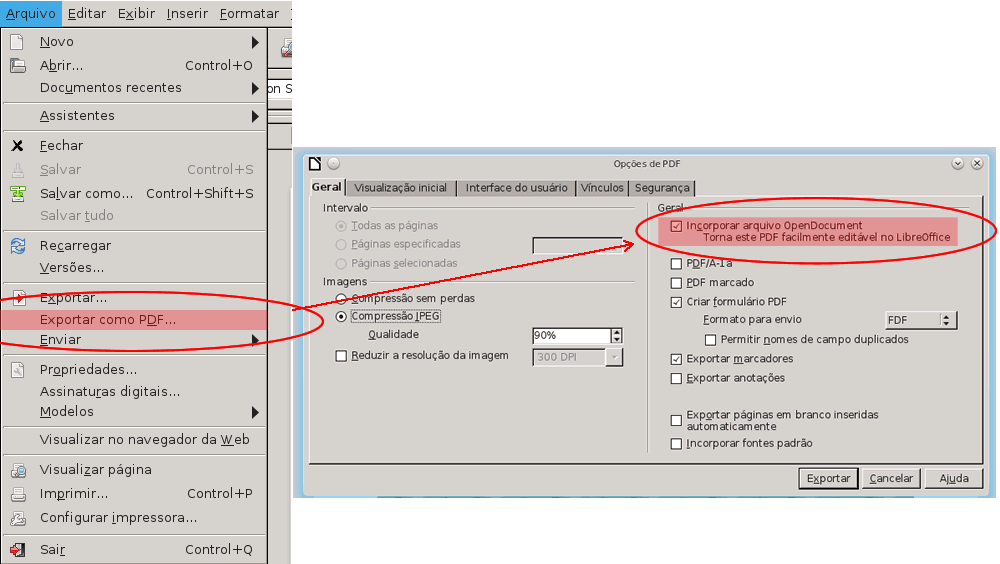
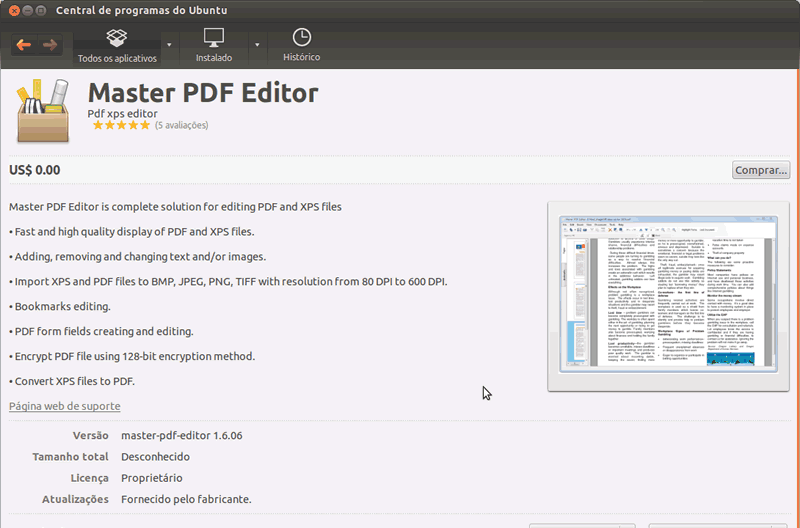


0 comentários:
Postar um comentário
Proibido palavras ofensivas, racistas ou descriminatórias.
[Seu Comentário será liberado no máximo em 24horas]